Microsoft confirma mejoras en el escritorio virtual en la última versión de desarrollo de Windows 11
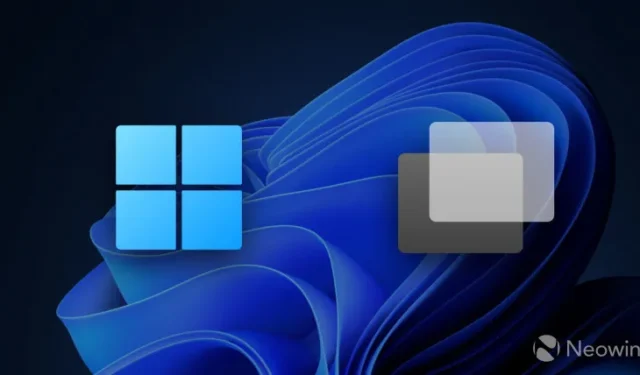
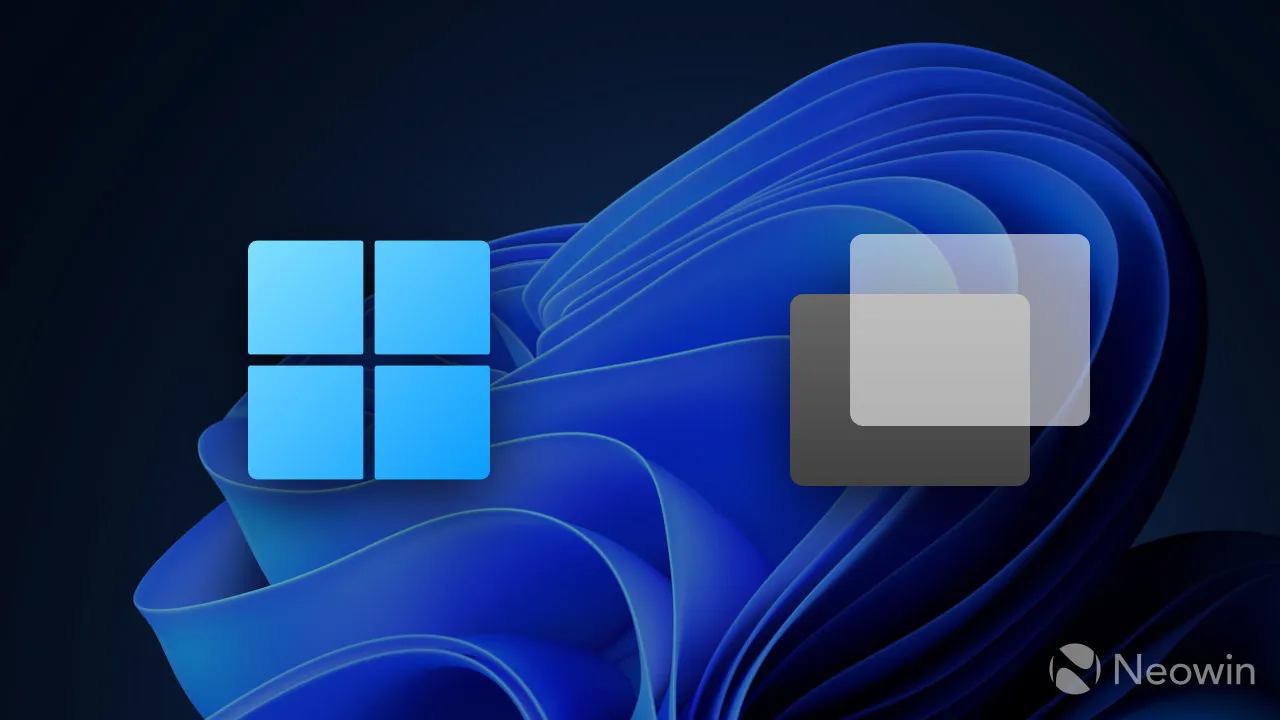
La semana pasada, Microsoft lanzó una nueva compilación de vista previa de Windows 11 para probar en Dev Channel . Además de las correcciones tradicionales y las mejoras menores, introdujo varias características nuevas, como una experiencia lista para usar revisada, la nueva aplicación de Outlook, actualizaciones para compartir archivos y más. Como resultó más tarde, eso no es todo lo que la compilación 23506 tiene reservado: Microsoft agregó otro cambio a las notas de la versión, que detalla las mejoras muy esperadas para la función de escritorio virtual.
Los usuarios descubrieron los primeros rastros de mejoras en el escritorio virtual hace varios meses . Incluyen un indicador con el nombre del escritorio actual y “animaciones deslizantes” al cambiar de escritorio. Esas cosas ahora son oficiales, como se indica en la publicación del blog del anuncio :
[AGREGADO EL 21/7] Al navegar entre escritorios en la vista de tareas, se mostrarán las etiquetas. También se mostrarán nuevas animaciones deslizantes cuando cambie sus escritorios usando gestos del panel táctil, gestos táctiles, teclas de acceso rápido y haciendo clic en el menú flotante Vista de tareas. Estos cambios están comenzando a implementarse, por lo que no todos los Insiders en Dev Channel los verán de inmediato.
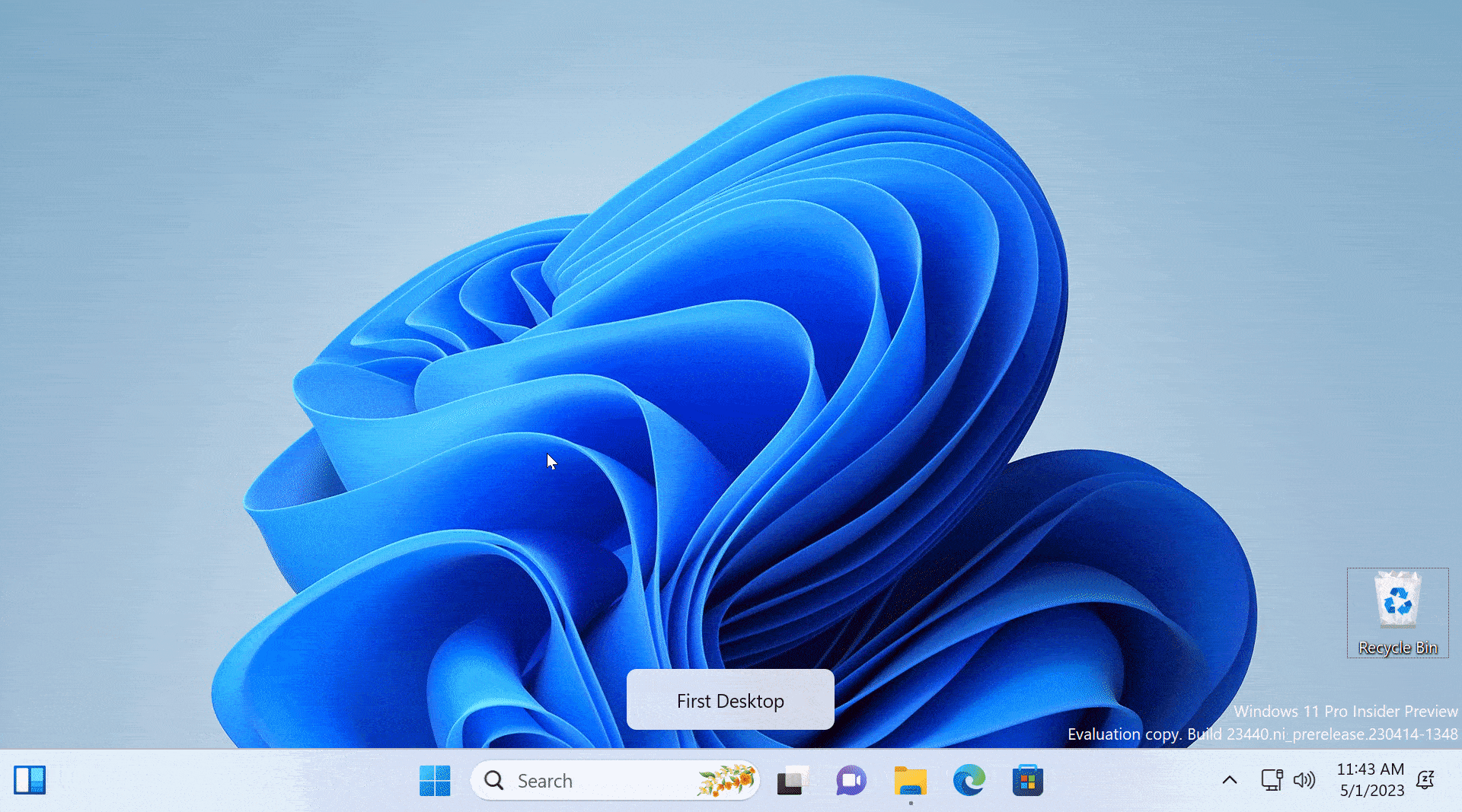
Microsoft está implementando gradualmente nuevas funciones para escritorios virtuales, por lo que es posible que aún necesite la aplicación ViVeTool para habilitarlos a la fuerza después de instalar la compilación 23506. Consulte este artículo para encontrar las ID necesarias.
Aquí hay una lista de métodos abreviados de teclado para ayudarlo a comenzar con la función de escritorio virtual:
- Win + Tab : abre la vista de tareas y muestra los escritorios virtuales.
- Win + Ctrl + D : crea un nuevo escritorio virtual.
- Win + Ctrl + Flecha izquierda/derecha : cambia entre escritorios.
- Win + Ctrl + F4 : cierra los escritorios virtuales actuales.
- También puede navegar entre escritorios virtuales con un gesto de tres dedos en un trackpad o pantalla táctil.
En mi artículo reciente , puede encontrar accesos directos más útiles para aumentar la productividad, donde detallo once accesos directos sin los que no puedo usar mi PC.



Deja una respuesta